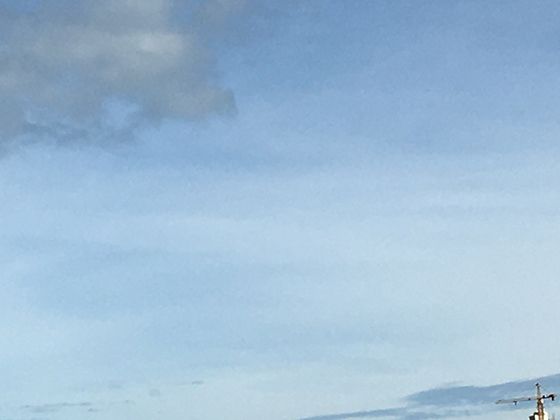這份文檔將為你揭示W(wǎng)ord中那些強(qiáng)大的批量處理技巧,幫你從混亂的格式中解脫出來(lái),實(shí)現(xiàn)文檔的整齊規(guī)范,大幅提升工作效率。
從格式混亂到整齊規(guī)范:Word辦公軟件批量處理技巧大公開(kāi),幫你節(jié)省80%文檔時(shí)間!
還在為處理格式五花八門(mén)的Word文檔而頭疼嗎?手動(dòng)一個(gè)個(gè)調(diào)整段落、字體、編號(hào)、縮進(jìn)... 不僅耗時(shí)耗力,還容易出錯(cuò)。掌握以下批量處理技巧,讓你的文檔瞬間煥然一新,工作效率飆升!
核心原則:告別“手動(dòng)”,擁抱“樣式”和“批量”
混亂的根源往往是手動(dòng)設(shè)置格式(直接點(diǎn)按鈕改字體、字號(hào)、加粗等)。樣式 (Styles) 是Word批量格式化的基石!
??? 一、 基石篇:掌握樣式,奠定規(guī)范基礎(chǔ)
認(rèn)識(shí)并使用“樣式窗格” (Styles Pane):- 開(kāi)始 選項(xiàng)卡 -> 樣式 組右下角的小箭頭(或按 Alt+Ctrl+Shift+S)。
- 這是你批量格式化的“控制中心”。默認(rèn)有“正文”、“標(biāo)題1”、“標(biāo)題2”等樣式。
修改現(xiàn)有樣式(關(guān)鍵一步!):- 在樣式窗格中,右鍵點(diǎn)擊 一個(gè)樣式(如“正文”或“標(biāo)題1”)-> 選擇 修改...。
- 在彈出的窗口中,設(shè)置你想要的 字體、字號(hào)、顏色、段落間距、縮進(jìn)、行距、對(duì)齊方式 等所有格式。
- 重要: 勾選 基于該模板的新文檔,讓修改應(yīng)用到以后的新文檔。勾選 自動(dòng)更新 需謹(jǐn)慎(有時(shí)會(huì)導(dǎo)致意外變化)。
- 效果: 應(yīng)用了該樣式的 所有 文本,將 瞬間統(tǒng)一 為你修改后的格式!這是批量修改的核心!
創(chuàng)建自定義樣式:- 在樣式窗格底部,點(diǎn)擊 新建樣式 按鈕。
- 命名(如“項(xiàng)目要點(diǎn)”、“引用文本”),設(shè)置格式。
- 創(chuàng)建專屬樣式,讓文檔結(jié)構(gòu)更清晰,批量修改更精準(zhǔn)。
應(yīng)用樣式:- 選中文本 -> 在樣式窗格中點(diǎn)擊目標(biāo)樣式。
- 或使用快捷鍵(如 Ctrl+Alt+1 應(yīng)用“標(biāo)題1”,Ctrl+Alt+2 應(yīng)用“標(biāo)題2”,Ctrl+Shift+N 應(yīng)用“正文”)。
批量更新 - “選擇所有X個(gè)實(shí)例”:- 在樣式窗格中,右鍵點(diǎn)擊 某個(gè)樣式 -> 選擇 選擇所有X個(gè)實(shí)例 (X是應(yīng)用了該樣式的段落數(shù))。
- 瞬間選中 文檔中所有應(yīng)用了該樣式的文本!然后你可以:
- 直接應(yīng)用另一個(gè)樣式進(jìn)行整體替換。
- 在選中狀態(tài)下,使用字體/段落設(shè)置進(jìn)行微調(diào)(這會(huì)更新該樣式的定義)。
- 刪除或進(jìn)行其他操作。
?? 二、 批量清理與規(guī)范利器:查找和替換 (Find & Replace)
Ctrl+H 是你批量清理混亂格式的超級(jí)武器!遠(yuǎn)不止于替換文字!
批量清除多余的空格/空行/制表符:- 查找內(nèi)容: 輸入兩個(gè)空格 ` ` (想刪幾個(gè)就輸幾個(gè))。
- 替換為: 輸入一個(gè)空格 ` ` 或什么都不輸入(直接刪除)。
- 查找內(nèi)容: ^p^p (兩個(gè)段落標(biāo)記,代表空一行)。
- 替換為: ^p (一個(gè)段落標(biāo)記)。
- 查找內(nèi)容: ^t (制表符)。
- 替換為: 留空(刪除)或輸入需要的空格/縮進(jìn)。
- 多次執(zhí)行 直到清理干凈。
批量統(tǒng)一特定文字格式:- 在“查找和替換”對(duì)話框中,點(diǎn)擊 更多 >>。
- 查找內(nèi)容: 輸入你要找的文字(如“注意事項(xiàng)”)。
- 替換為: 同樣輸入“注意事項(xiàng)”。
- 將光標(biāo)放在 替換為 框中 -> 點(diǎn)擊 格式 -> 選擇 字體 或 段落 -> 設(shè)置你想要的統(tǒng)一格式(如加粗、紅色、特定字體)。
- 點(diǎn)擊 全部替換。文檔中所有的“注意事項(xiàng)”瞬間變成你設(shè)定的統(tǒng)一格式!
批量修改特定樣式文本的格式(進(jìn)階):- 在“查找和替換”對(duì)話框中,點(diǎn)擊 更多 >> -> 格式 -> 樣式。
- 查找內(nèi)容: 選擇你要修改的樣式(如“標(biāo)題3”)。
- 替換為: 將光標(biāo)放在 替換為 框 -> 格式 -> 字體/段落 -> 設(shè)置你想修改的格式屬性(如只改顏色,不改字號(hào)和加粗)。
- 點(diǎn)擊 全部替換。所有“標(biāo)題3”樣式的文本,其指定的格式屬性(如顏色)被批量修改。
使用通配符進(jìn)行復(fù)雜查找替換 (謹(jǐn)慎使用):- 勾選 使用通配符。
- 例如,查找 (*)^p 替換為 \1 (將段落末尾的硬回車替換為空格 - 慎用,主要用于處理從網(wǎng)頁(yè)粘貼的文本)。
- 通配符功能強(qiáng)大但復(fù)雜,建議先學(xué)習(xí)或在小范圍測(cè)試。
??? 三、 批量格式刷:快速統(tǒng)一局部格式
- 雙擊格式刷: 選中一個(gè)格式正確的文本 -> 雙擊 開(kāi)始 選項(xiàng)卡中的 格式刷 圖標(biāo) -> 然后依次刷過(guò)所有需要統(tǒng)一格式的文本 -> 按 Esc 鍵退出。
- 配合樣式選擇: 先用“選擇所有X個(gè)實(shí)例”選中所有應(yīng)用了某個(gè)混亂樣式的文本 -> 然后在 開(kāi)始 選項(xiàng)卡直接應(yīng)用正確的樣式(比格式刷更高效,尤其跨頁(yè)時(shí))。
?? 四、 批量處理表格與列表
統(tǒng)一表格樣式:- 點(diǎn)擊表格任意位置 -> 表格設(shè)計(jì) 選項(xiàng)卡出現(xiàn)。
- 在 表格樣式 庫(kù)中選擇一個(gè)預(yù)設(shè)樣式,瞬間統(tǒng)一邊框、底紋、字體等。
- 或使用 邊框、底紋 工具批量修改選中單元格/行/列/整個(gè)表格。
批量調(diào)整表格行高/列寬:- 選中整個(gè)表格或多行/多列。
- 右鍵 -> 表格屬性 -> 在 行 或 列 選項(xiàng)卡中設(shè)置統(tǒng)一的高度或?qū)挾取?/li>
統(tǒng)一項(xiàng)目符號(hào)/編號(hào)格式:- 選中所有需要統(tǒng)一的項(xiàng)目符號(hào)/編號(hào)段落。
- 在 開(kāi)始 選項(xiàng)卡 -> 段落 組中,點(diǎn)擊 項(xiàng)目符號(hào) 或 編號(hào) 旁邊的下拉箭頭。
- 選擇或定義新的統(tǒng)一格式(字體、縮進(jìn)、符號(hào)樣式、編號(hào)格式)。
- 關(guān)鍵: 避免手動(dòng)輸入編號(hào)!使用Word的自動(dòng)編號(hào)功能,便于后續(xù)增刪和統(tǒng)一格式。
??? 五、 批量處理圖片與對(duì)象
統(tǒng)一圖片布局選項(xiàng) (環(huán)繞方式):- 按住 Ctrl 鍵,依次單擊選中所有需要修改的圖片。
- 右鍵單擊其中一個(gè)選中的圖片 -> 大小和位置 (或 環(huán)繞文字)。
- 在 布局 或 文字環(huán)繞 選項(xiàng)卡中設(shè)置統(tǒng)一的環(huán)繞方式(如“嵌入型”、“四周型”)和對(duì)齊方式。
統(tǒng)一圖片大小 (近似):- 按住 Ctrl 鍵,選中所有需要統(tǒng)一大小的圖片。
- 在 圖片格式 選項(xiàng)卡 -> 大小 組中,輸入統(tǒng)一的 高度 或 寬度 值(保持縱橫比鎖定狀態(tài),避免變形)。
- 注意:原始圖片比例不同,統(tǒng)一一個(gè)維度(高或?qū)挘┖螅硪粋€(gè)維度會(huì)自動(dòng)按比例調(diào)整,圖片實(shí)際大小可能不完全相同,但視覺(jué)上更整齊。
?? 六、 自動(dòng)化利器:宏 (Macros) - 終極批量處理
如果你有重復(fù)性極高的復(fù)雜格式調(diào)整序列,可以錄制宏。
錄制宏:- 視圖 選項(xiàng)卡 -> 宏 -> 錄制宏... -> 命名宏 -> 指定保存位置(通常選“所有文檔(Normal.dotm)”便于通用)-> 確定。
- 小心執(zhí)行 你希望自動(dòng)化的一系列操作(應(yīng)用樣式、查找替換、設(shè)置段落等)。
- 完成后,視圖 -> 宏 -> 停止錄制。
運(yùn)行宏:- 打開(kāi)需要處理的文檔。
- 視圖 -> 宏 -> 查看宏 -> 選擇你錄制的宏 -> 運(yùn)行。
- 瞬間自動(dòng)完成 你錄制的那一系列操作!適用于極其繁瑣的重復(fù)性工作。
?? 重要提示與最佳實(shí)踐
先備份! 在進(jìn)行大規(guī)模批量操作(尤其是查找替換和宏)之前,
務(wù)必保存文檔副本!誤操作可能導(dǎo)致災(zāi)難性后果。
樣式先行: 養(yǎng)成
先應(yīng)用樣式,再基于樣式修改的習(xí)慣。這是高效、可維護(hù)批量處理的核心。
循序漸進(jìn): 對(duì)于復(fù)雜文檔,不要試圖一步到位。可以按順序批量處理:先清除多余空格空行 -> 統(tǒng)一正文樣式 -> 統(tǒng)一標(biāo)題樣式 -> 處理列表 -> 處理表格 -> 處理圖片。
利用“顯示/隱藏編輯標(biāo)記”: 開(kāi)始 選項(xiàng)卡 -> 段落 組 -> 點(diǎn)擊 ? (顯示/隱藏編輯標(biāo)記)。它能清晰顯示空格、制表符、段落標(biāo)記、分頁(yè)符等,便于診斷格式混亂根源和精準(zhǔn)使用查找替換。
模板的力量: 將設(shè)置好樣式的文檔保存為 .dotx 模板文件 (文件 -> 另存為 -> 保存類型選 Word 模板 (*.dotx))。新建文檔時(shí)基于此模板,省去重復(fù)設(shè)置樣式的麻煩。
“選擇性粘貼”清理格式: 從網(wǎng)頁(yè)或其他來(lái)源復(fù)制文本時(shí),使用 粘貼選項(xiàng) 中的 只保留文本 (通常顯示為 A 圖標(biāo)) 或 Ctrl+Alt+V -> 無(wú)格式文本 / 未格式化的Unicode文本。這能最大程度去除外來(lái)格式干擾,方便后續(xù)應(yīng)用自己的樣式。
?? 實(shí)戰(zhàn)案例:快速整理混亂的會(huì)議紀(jì)要
粘貼后清理: 粘貼內(nèi)容 -> 立即 Ctrl+A 全選 -> Ctrl+Shift+N 應(yīng)用“正文”樣式 -> 使用查找替換清除多余空格/空行。
識(shí)別標(biāo)題: 找到“會(huì)議主題”、“參會(huì)人員”、“會(huì)議內(nèi)容”、“行動(dòng)計(jì)劃”等標(biāo)題行。
應(yīng)用標(biāo)題樣式: 選中“會(huì)議主題”行 -> 應(yīng)用“標(biāo)題1”樣式。選中“參會(huì)人員”、“會(huì)議內(nèi)容”、“行動(dòng)計(jì)劃” -> 應(yīng)用“標(biāo)題2”樣式。
統(tǒng)一正文: 選中所有非標(biāo)題的正文段落 -> 確保應(yīng)用“正文”樣式,并在樣式窗格中右鍵修改“正文”樣式,設(shè)置統(tǒng)一的字體、字號(hào)、行距、首行縮進(jìn)等。
處理列表: 選中會(huì)議內(nèi)容中的討論要點(diǎn) -> 應(yīng)用項(xiàng)目符號(hào)或編號(hào)樣式(或使用項(xiàng)目符號(hào)按鈕統(tǒng)一設(shè)置)。
處理行動(dòng)計(jì)劃表格: 選中表格 -> 應(yīng)用一個(gè)統(tǒng)一的表格樣式,調(diào)整列寬使內(nèi)容清晰。
(可選) 宏: 如果每次紀(jì)要格式要求都極其嚴(yán)格且步驟固定,可以錄制一個(gè)宏完成上述1-6步。
? 總結(jié)
通過(guò)熟練掌握 樣式 (Styles)、查找和替換 (Find & Replace)、格式刷 (Format Painter) 以及 宏 (Macros) 這四大核心武器,并遵循“樣式先行”和“批量操作”的原則,你就能將原本需要數(shù)小時(shí)手動(dòng)調(diào)整的混亂文檔,在幾分鐘內(nèi)變得整齊規(guī)范、專業(yè)統(tǒng)一。這節(jié)省下來(lái)的時(shí)間,絕對(duì)不止80%!
告別格式苦工,擁抱高效辦公!現(xiàn)在就打開(kāi)Word,嘗試運(yùn)用這些技巧吧! ??